IE浏览器打开整个收藏夹目录的小技巧_浏览器指南
Internet Explorer,是微软公司推出的一款网页浏览器。原称Microsoft Internet Explorer(6版本以前)和Windows Internet Explorer(7、8、9、10、11版本),简称IE。在IE7以前,中文直译为“网络探路者”,但在IE7以后官方便直接俗称IE浏览器。它采用的排版引擎(俗称内核)为Trident。每一次新的IE版本发布,也标志着Trident内核版本号的提升。
很多朋友、特别是“网虫”朋友,每天接触最多的工具就是软件,而兼容性最好,功能相对上一版本有所提高的IE浏览器也是很多用户的首选,特别是其内置的“收藏夹”更是用户使用率最高的功能之一,随时随地将精彩的页面内容和地址添加其中,方便日后再次调用。
但是,一些使用过其它浏览器的用户,可能对第三方浏览器提供的标签快捷组功能(快速打开整个收藏目录中的所有网址)兴趣很大。而IE浏览器又能否实现这一功能呢?有人说IE太简单,实现不了,但经过笔者挖掘,实际IE还真具有这一功能。下面,笔者便为大家介绍一下具体的实现方法。
实现方法非常简单,用户启动IE浏览器后,切换到“收藏夹”选项,此时选中相应的收藏夹目录。用户便会发现会出现一个
(蓝色箭头)图标。此时直接单击此图标,IE浏览器便会在东在选项卡组中打开相应目录下所有收藏地址,轻松实现其它浏览器的“快捷组”功能。
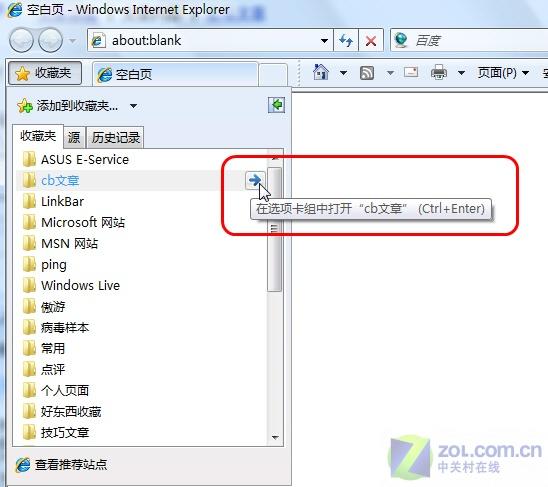
右键选择此项即可
不过,目前IE浏览器的标签组功能,暂不支持打开目录中子文件夹的收藏内容。如您有固定需要访问的地址,如邮箱登陆地址、博客登陆地址、以及新闻页面等。可以将其都放置到一个固定的文件夹中,当需要全部打开时,只需在浏览器中点击两次鼠标即可完成操作。
许多人使用搜索引擎,都习惯于进入其网站后再输入关键词搜索,这样却大大降低了搜索的效率。实际上,IE支持直接从地址栏中进行快速高效地搜索,也支持通过“转到/搜索”或“编辑/查找”菜单进行搜索,您只须键入一些简单的文字或在其前面加上“go”、“find”或“?”,IE就可直接从缺省设置的9个搜索引擎中查找关键词并自动找到与您要搜索的内容最匹配的结果,同时还可列出其它类似的站点供你选择。
……